Xếp hạng của biên tập viên: Xếp hạng của người dùng:[Tổng cộng: 0 Trung bình: 0] @media(độ rộng tối thiểu: 500px) { } @media(độ rộng tối thiểu: 800px) { }
Hướng dẫn đơn giản này nhằm mục đích giải thích cách gán hình thu nhỏ tùy chỉnh cho video MP4 một cách thuận tiện. Ở đây trong bài viết này, tôi sẽ thảo luận về hai phương pháp hữu ích để làm điều đó một cách dễ dàng. Nếu bạn có nhiều video MP4 muốn đặt hình thu nhỏ tùy chỉnh, thì hai phương pháp này sẽ giúp bạn. Cả hai phương pháp này đều sử dụng các công cụ mã nguồn mở và miễn phí để thực hiện nhanh chóng.
Thông thường, vì một lý do nào đó, nếu bạn muốn đặt hình thu nhỏ tùy chỉnh cho video MP4 thì thực sự không dễ dàng thực hiện điều đó. Mặc dù tất cả các video MP4 thường có hình thu nhỏ mặc định nhưng nếu bạn cần thay thế hình thu nhỏ đó bằng một số hình ảnh khác thì bạn cần một số công cụ cho việc đó và tôi đã đề cập đến 2 trong số chúng trong bài đăng bên dưới.
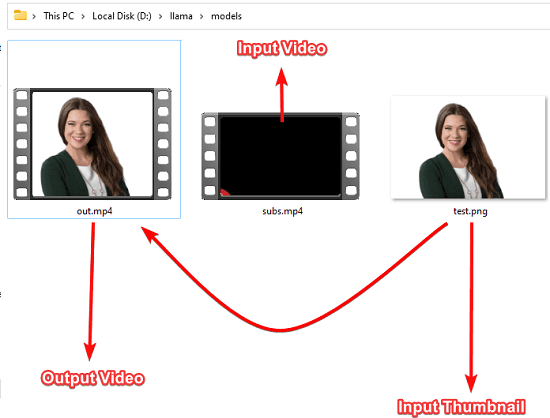
Phương pháp 1: Đặt hình thu nhỏ video MP4 tùy chỉnh bằng cách sử dụng Tageditor
Tageditor là ID3 nguồn mở và miễn phí cũng như phần mềm chỉnh sửa thẻ khác dành cho Windows và các nền tảng khác. Với điều này, bạn có thể mở bất kỳ tệp phương tiện nào và thao tác siêu dữ liệu của nó. Nhưng đây là một phần mềm mạnh mẽ và ngoài việc chỉnh sửa siêu dữ liệu của các tệp âm thanh hoặc MP3, nó còn hỗ trợ chỉnh sửa siêu dữ liệu của video. Do đó, bạn có thể sử dụng phần mềm này để đặt hình thu nhỏ cho tệp video MP4.
Sử dụng phần mềm này khá đơn giản. Chỉ cần tải xuống từ đây rồi khởi chạy. Nó có giao diện hơi phức tạp và trông như thế này.
Bây giờ, bạn mở video MP4 của mình trong đó. Chỉ cần duyệt tệp và khi mở tệp trong phần mềm, bạn sẽ thấy thêm chi tiết được liệt kê ở đó.
Bây giờ, bạn chỉ cần vào phần “Bìa” và sau đó, từ đây, thiết lập một tệp mới. hình ảnh làm bìa (hoặc hình thu nhỏ). Bạn có thể đặt bất kỳ hình ảnh JPG hoặc PNG nào làm hình thu nhỏ mới.
Nhấp vào nút Lưu từ phía dưới cùng và bạn đã hoàn tất.
Đây là tất cả những gì cần thiết để thay đổi hình thu nhỏ mặc định của một video MP4. Chỉ cần tiếp tục sử dụng Tageditor theo cách này và bạn sẽ có thể thay đổi hình thu nhỏ của bất kỳ video Mp4 nào chỉ bằng vài cú nhấp chuột. Phần mềm này cũng có thể hoạt động ở chế độ dòng lệnh và do đó, theo cách đó, bạn sẽ có thể thay đổi hàng loạt hình thu nhỏ của video MP4.
Phương pháp 2: Sử dụng FFmpeg để thay đổi hình thu nhỏ của video MP4
Khác với phần mềm được đề cập trong phần trên, bạn có thể sử dụng FFmpeg để làm điều tương tự nếu bạn có nó. FFmpeg là thư viện và công cụ xử lý video phổ biến nhất hiện có trên hành tinh này. Hầu như tất cả các trình chỉnh sửa video đều sử dụng nó trong nội bộ và bạn cũng có thể sử dụng nó để cài đặt và gán hình thu nhỏ tùy chỉnh cho video MP4.
Nếu bạn có sẵn FFmpeg trong biến môi trường hệ thống PATH thì bạn có thể sử dụng lệnh sau để đặt hình thu nhỏ thành tệp MP4. Chỉ cần thực hiện các lệnh theo cách tôi đã đề cập bên dưới. Thay thế trình giữ chỗ INPUT_VIDEO, THUMBNAIL_IMAGE và OUTPUT_VIDEO bằng tên tệp hình ảnh và video của riêng bạn.
ffmpeg-i INPUT_VIDEO-i THUMBNAIL_IMAGE-map 1-map 0-c copy-disposition:0 attachment_pic OUTPUT_VIDEO
ffmpeg-i subs.mp4-i test.png-map 1-map 0-c copy-disposition:0 attachment_pic out.mp4
Bằng cách này, bạn có thể sử dụng cách đơn giản này Lệnh FFmpeg để gán hình thu nhỏ tùy chỉnh cho video MP4. Quá trình này rất đơn giản và bạn chỉ cần đảm bảo rằng FFmpeg đã được cài đặt và đang ở trong PATH. Đó có thể không phải là vấn đề nếu bạn đang sử dụng Linux vì nó đã có FFmpeg như một phần của gói nội bộ.
Suy nghĩ cuối cùng:
Nếu bạn đang tìm kiếm một cách dễ dàng để thêm một hình thu nhỏ tùy chỉnh thành video MP4, thì bây giờ bạn có hai cách để làm điều đó. Sử dụng bất kỳ phương pháp nào và sẽ chỉ mất vài giây để thay đổi hình thu nhỏ hoặc ảnh bìa của video. Ngoài ra, cả hai công cụ tôi đã đề cập ở trên đều có thể được sử dụng ở chế độ hàng loạt.
